Pertanyaan
Masalah: Bagaimana cara memperbaiki kesalahan Memperoleh Lisensi di Microsoft Store?
Halo. Setiap kali saya mencoba mengunduh dan menginstal Forza Horizon 4, Windows Store macet di layar "Acquiring License". Itu terjadi tepat setelah saya mencoba menekan tombol "Instal". Apakah ada yang bisa dilakukan untuk memperbaiki masalah ini, karena saya tidak dapat memainkan game karena saya tidak dapat menginstalnya…
Jawaban Terpecahkan
Windows Store, yang sekarang dikenal sebagai Microsoft Store, pertama kali diimplementasikan di Windows 8 dan kemudian berhasil ditransfer ke Windows 10 pada tahun 2015.[1] Saat ini, pengguna mungkin tidak dapat membayangkan komputer mereka tanpanya – dan karena suatu alasan. Meskipun awalnya dirancang untuk aplikasi Windows saja, sekarang termasuk
Toko bawaan memungkinkan pengguna mengunduh dan memperbarui aplikasi yang paling berguna. Fitur ini sangat berguna, karena memungkinkan penerapan fitur aplikasi baru, memperbaiki bug, dan menambal kerentanan keamanan yang penting. Jadi, begitu Windows Store mengalami malfungsi, hal itu dapat membuat banyak pengguna frustrasi dan bahkan mengurangi keamanan online mereka.
Kesalahan "Memperoleh lisensi" Windows Store terjadi ketika pengguna mencoba mengunduh aplikasi baru, serta ketika mencoba memperbarui yang sudah diinstal - prosesnya tidak dilanjutkan. Meskipun dalam beberapa kasus, ini hanya memengaruhi aplikasi tertentu, terkadang masalahnya bersifat universal, yang mengakibatkan pengguna tidak dapat mengunduh atau/dan menginstal aplikasi apa pun. Selain itu, beberapa orang mengatakan mereka juga menerima 0xC0020036 kesalahan sehubungan dengan masalah yang sudah ada.
Jika Anda mencari cara untuk memperbaiki kesalahan "Memperoleh lisensi" di Microsoft Store, Anda datang ke tempat yang tepat. Karena masalahnya terletak pada aplikasi Windows bawaan, kemungkinan beberapa file sistem rusak, sehingga pemasangan aplikasi tidak dapat diselesaikan.
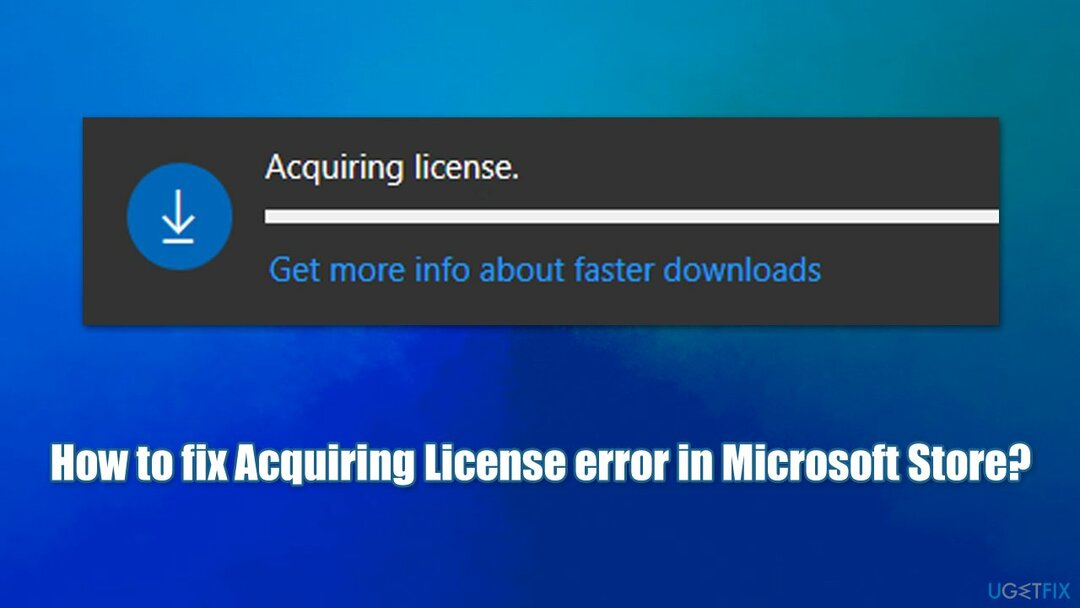
Dalam kasus lain, masalahnya mungkin terletak di dalam aplikasi itu sendiri, jadi mengatur ulang mungkin membantu Anda memperbaiki masalah. Di bawah ini Anda akan menemukan beberapa metode yang akan membantu Anda mengatasi masalah tersebut. Ingatlah bahwa tidak ada solusi universal untuk setiap sistem, oleh karena itu Anda mungkin harus mencoba beberapa solusi sebelum menemukan solusi yang sesuai untuk Anda.
Sebelum melanjutkan dengan solusi manual di bawah ini, kami ingin menawarkan Anda aplikasi perbaikan PC gambar ulangMesin Cuci Mac X9. Teknologi uniknya memungkinkan mendeteksi dan memulihkan sektor Windows secara otomatis, yang membantu pengguna memperbaiki Layar Biru[2] kesalahan, kerusakan malware pada file sistem, registri Windows[3] korupsi, dll.
1. Jalankan pemecah masalah Aplikasi
Untuk memperbaiki sistem yang rusak, Anda harus membeli versi berlisensi dari gambar ulang gambar ulang.
Jika Anda mengalami kesalahan ini hanya saat mencoba mengunduh/memperbarui aplikasi tertentu, Anda harus mencoba menjalankan pemecah masalah Aplikasi Windows Store.
- Jenis Memecahkan masalah di pencarian Windows dan tekan Memasuki
- Pilih Pemecah masalah tambahan
- Menemukan Aplikasi Toko Windows dari daftar
- Klik Jalankan pemecah masalah
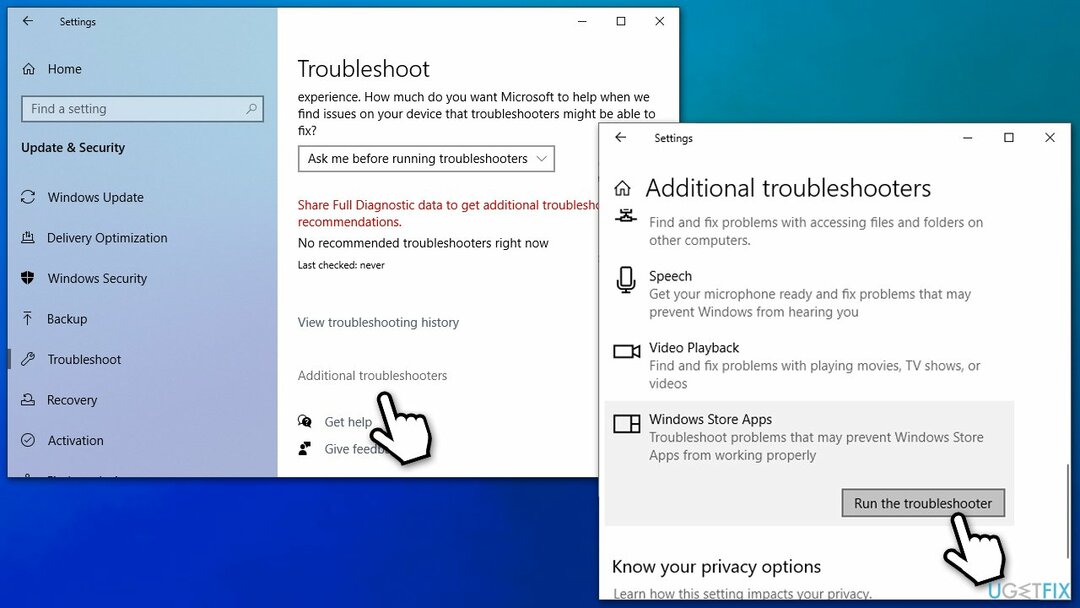
- Setelah pemindaian selesai, terapkan perbaikan yang disarankan.
2. Setel ulang cache Windows Store
Untuk memperbaiki sistem yang rusak, Anda harus membeli versi berlisensi dari gambar ulang gambar ulang.
Menyetel ulang cache Store dapat membantu Anda menyelesaikan masalah yang Anda alami dengan aplikasi, karena file data konfigurasi yang rusak mungkin salah.
- Jenis WSReset.exe di pencarian Windows
- Klik kanan pada hasilnya dan pilih Jalankan sebagai administrator
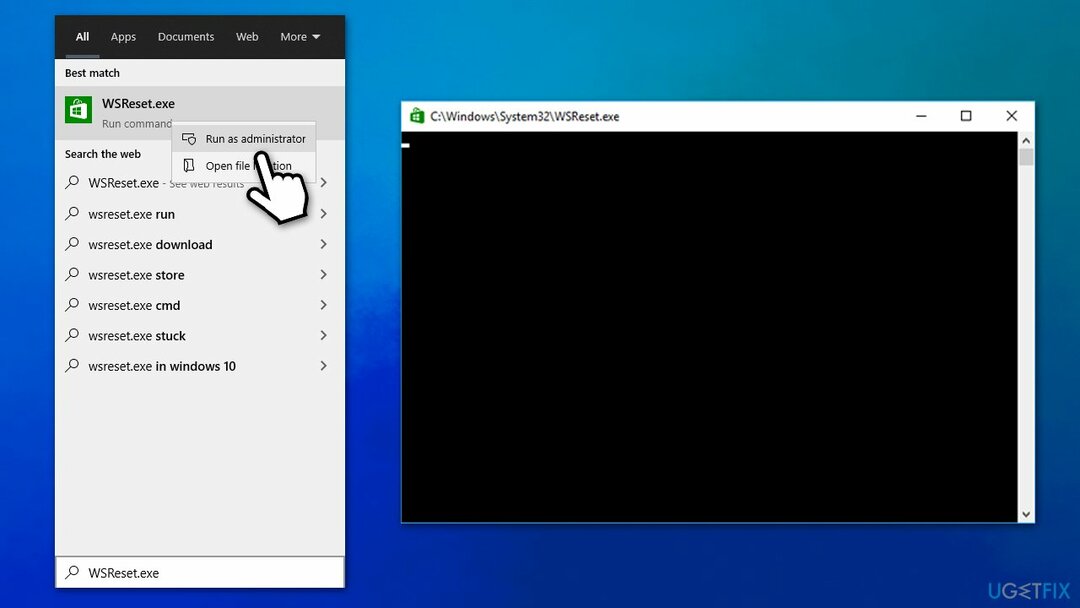
- Jendela kosong akan muncul - jangan tutup dan tunggu
- Setelah dimatikan, Windows Store harus dibuka kembali.
3. Periksa tanggal dan waktu
Untuk memperbaiki sistem yang rusak, Anda harus membeli versi berlisensi dari gambar ulang gambar ulang.
Jika tanggal dan waktu Anda tidak disetel dengan benar, itu dapat menyebabkan MS Store tidak berfungsi, yang pada akhirnya mengakibatkan kesalahan "Acquiring License".
- Ketik tanggal Waktu di pencarian Windows dan tekan Memasuki
- Mengatur waktu dan zona waktu untuk diatur secara otomatis
- Di bawah Sinkronkan jam Anda, Pilih Sinkronkan sekarang.
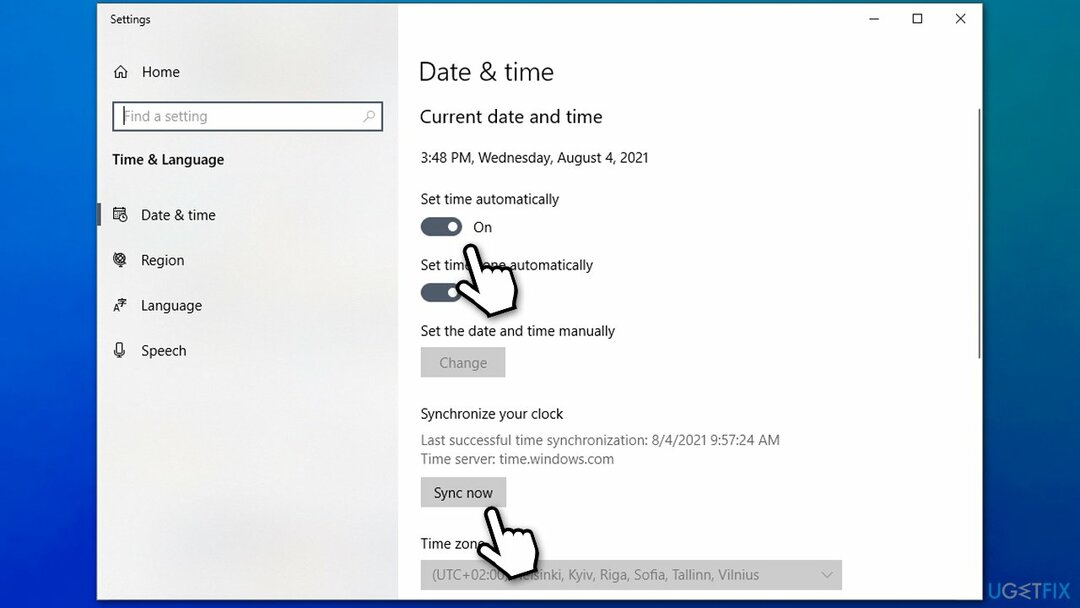
4. Jalankan Pemeriksa Berkas Sistem dan DISM
Untuk memperbaiki sistem yang rusak, Anda harus membeli versi berlisensi dari gambar ulang gambar ulang.
Metode ini akan memastikan bahwa file sistem Windows yang rusak dipulihkan.
- Ketik cmd ke dalam kotak pencarian Windows
- Klik kanan pada hasil Command Prompt dan pilih Jalankan sebagai administrator
- Di jendela Command Prompt, ketik perintah berikut dan tekan Memasuki:
sfc /scannow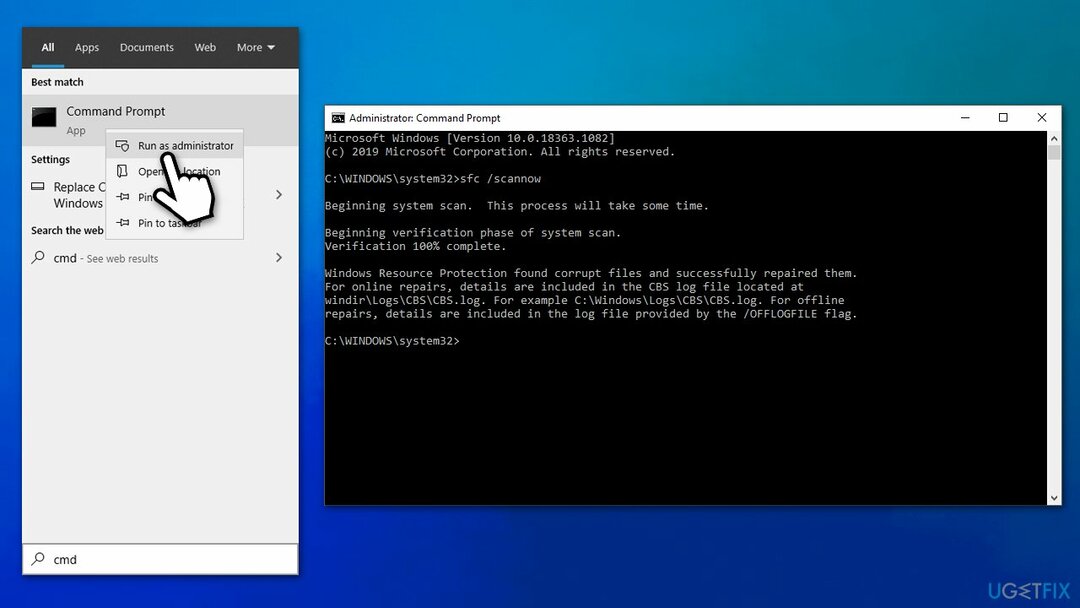
- Bersabarlah, karena pemindaian mungkin memakan waktu cukup lama. Setelah SFC berhasil memperbaiki file yang rusak, mengulang kembali komputer Anda.
Jika pemindaian sebelumnya mengembalikan kesalahan atau file yang rusak tidak dapat diperbaiki, Anda harus mencoba menggunakan DISM sebagai gantinya untuk memperbaiki file gambar Windows:
- Membuka Command Prompt sebagai administrator seperti yang dijelaskan di atas
- Jalankan perintah berikut:
DISM /Online /Cleanup-Image /RestoreHealth - Tunggu hingga pemindaian selesai dan Mengulang kembali perangkat Anda.
5. Setel ulang Microsoft Store
Untuk memperbaiki sistem yang rusak, Anda harus membeli versi berlisensi dari gambar ulang gambar ulang.
Anda dapat dengan mudah mengatur ulang toko melalui bagian Aplikasi dan Fitur:
- Klik kanan pada Awal dan pilih Aplikasi dan Fitur
- Gulir ke bawah sampai Anda mencapai Toko Microsoft pintu masuk
- Klik Opsi Lanjutan
- Gulir ke bawah sekali lagi dan klik Mengatur ulang.
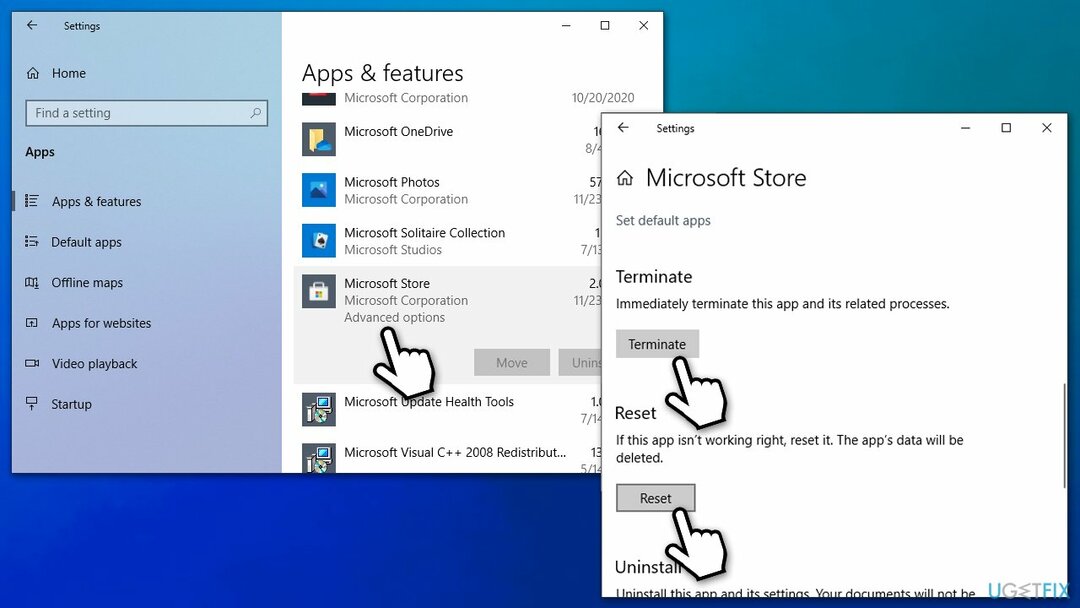
6. Instal ulang aplikasi yang dimaksud
Untuk memperbaiki sistem yang rusak, Anda harus membeli versi berlisensi dari gambar ulang gambar ulang.
Jika Anda tidak dapat memperbarui aplikasi tertentu, Anda dapat mencoba menginstalnya kembali.
- Ketik Panel kendali di pencarian Windows dan tekan Memasuki
- Pergi ke Program > Copot pemasangan sebuah program
- Gulir melalui aplikasi dan temukan yang tidak berfungsi
- Klik kanan dan pilih Copot pemasangan
- Ikuti petunjuk di layar.
7. Pindai malware
Untuk memperbaiki sistem yang rusak, Anda harus membeli versi berlisensi dari gambar ulang gambar ulang.
Malware dapat menyebabkan kerusakan signifikan pada sistem Anda. Dengan demikian, Anda harus memastikan bahwa tidak ada program jahat yang diinstal pada sistem Anda:
- Ketik Keamanan ke pencarian Windows dan klik Keamanan Windows
- Pilih Perlindungan Virus & Ancaman
- Memilih Opsi pemindaian
- Pilih Memindai keseluruhan lalu klik Memindai sekarang.
8. Daftarkan ulang Microsoft Store
Untuk memperbaiki sistem yang rusak, Anda harus membeli versi berlisensi dari gambar ulang gambar ulang.
- Tutup Windows Store
- Klik kanan pada tombol Start dan pilih PowerShell (Admin)
- Salin dan tempel perintah berikut, tekan Enter setelah:
Dapatkan-AppXPackage *Microsoft. WindowsStore* | Foreach {Add-AppxPackage -DisableDevelopmentMode -Register “$($_.InstallLocation)\\AppXManifest.xml”}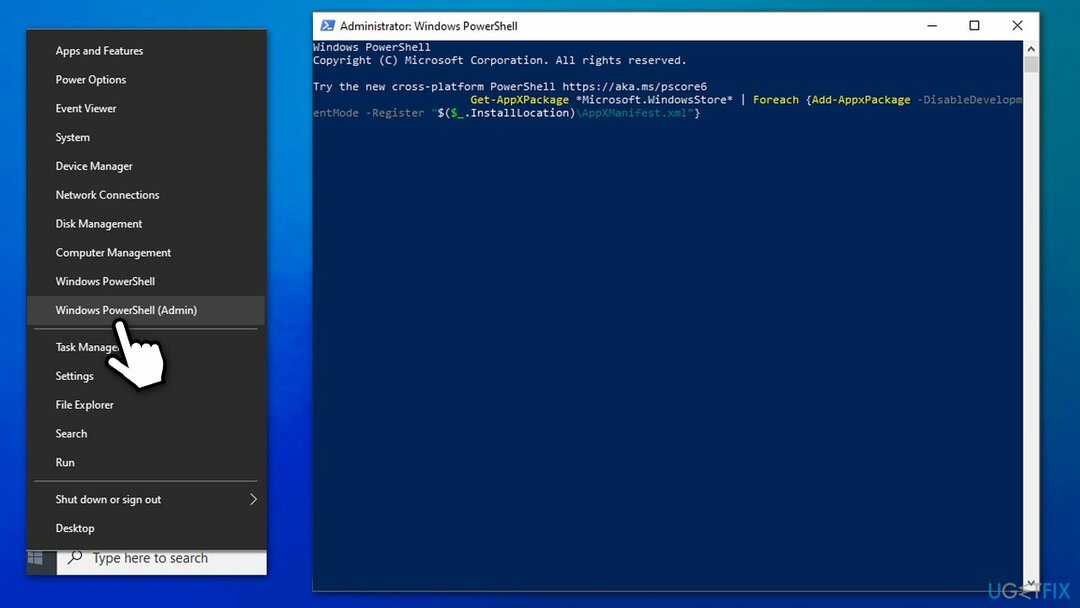
- Tunggu hingga perintah dijalankan, tutup PowerShell dan gunakan Store lagi.
9. Pastikan layanan yang relevan berjalan
Untuk memperbaiki sistem yang rusak, Anda harus membeli versi berlisensi dari gambar ulang gambar ulang.
- Ketik Jasa di pencarian Windows dan tekan Memasuki
- Gulir ke bawah sampai Anda menemukan Layanan Transfer Intelijen Latar Belakang
- Klik dua kali, pilih Otomatis dari Menu tarik-turun jenis startup
- Klik Mulai, Terapkan, dan Oke
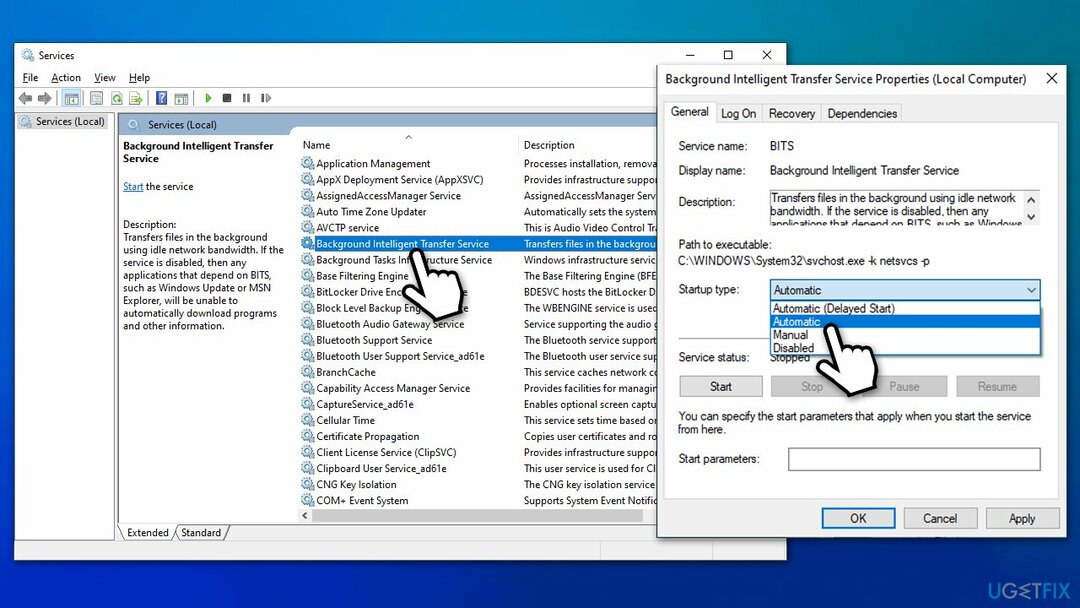
- Sekarang ulangi proses ini dengan layanan yang tersisa:
Layanan Kriptografi
Manajer Lisensi Windows
Toko Jendela
pembaruan Windows
Tip: Jika salah satu dari layanan ini sudah berjalan, klik kanan pada mereka dan pilih Mengulang kembali.
10. Setel ulang Windows
Untuk memperbaiki sistem yang rusak, Anda harus membeli versi berlisensi dari gambar ulang gambar ulang.
Anda dapat dengan mudah mengatur ulang Windows tanpa kehilangan file – ini mungkin sesuatu yang harus Anda coba. Sebelum Anda mulai, buat cadangan file Anda untuk berjaga-jaga dan lepaskan semua perangkat eksternal selain dari mouse dan keyboard.
- Klik kanan pada Awal dan klik Pengaturan
- Pergi ke Pembaruan & Keamanan bagian
- Pilih Pemulihan di kiri
- Di bawah Setel ulang PC ini, klik Memulai tombol
- Memilih Simpan file saya dan Unduhan awan
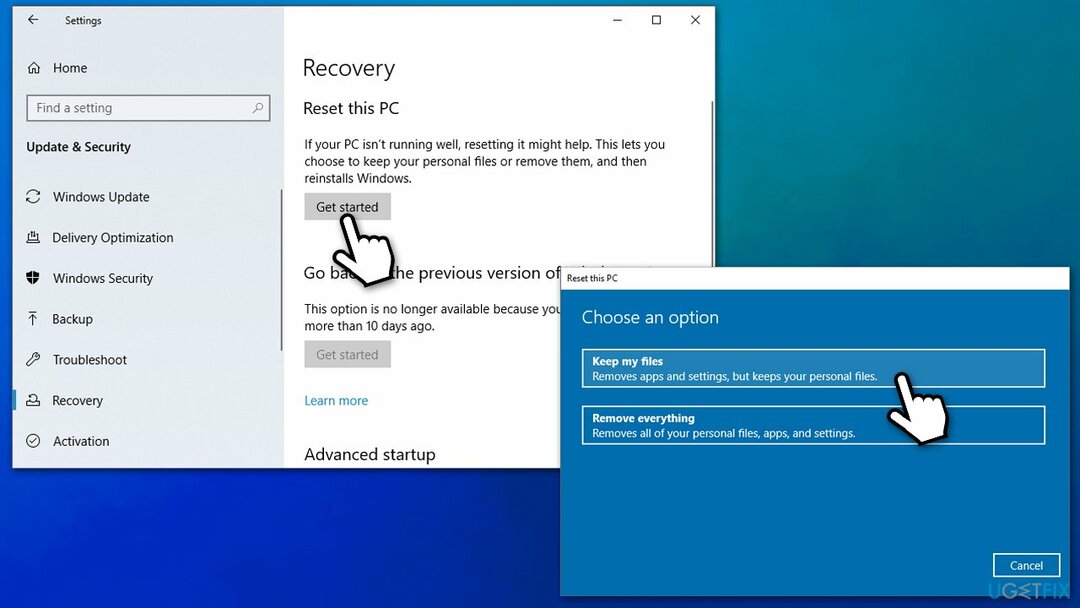
- Lanjutkan dengan petunjuk di layar untuk menyelesaikan proses.
Perbaiki Kesalahan Anda secara otomatis
tim ugetfix.com mencoba melakukan yang terbaik untuk membantu pengguna menemukan solusi terbaik untuk menghilangkan kesalahan mereka. Jika Anda tidak ingin bersusah payah dengan teknik perbaikan manual, silakan gunakan perangkat lunak otomatis. Semua produk yang direkomendasikan telah diuji dan disetujui oleh para profesional kami. Alat yang dapat Anda gunakan untuk memperbaiki kesalahan Anda tercantum di bawah ini:
Menawarkan
lakukan sekarang!
Unduh PerbaikiKebahagiaan
Menjamin
lakukan sekarang!
Unduh PerbaikiKebahagiaan
Menjamin
Jika Anda gagal memperbaiki kesalahan Anda menggunakan Reimage, hubungi tim dukungan kami untuk mendapatkan bantuan. Tolong, beri tahu kami semua detail yang menurut Anda harus kami ketahui tentang masalah Anda.
Proses perbaikan yang dipatenkan ini menggunakan database 25 juta komponen yang dapat menggantikan file yang rusak atau hilang di komputer pengguna.
Untuk memperbaiki sistem yang rusak, Anda harus membeli versi berlisensi dari gambar ulang alat penghapus malware.

VPN sangat penting dalam hal privasi pengguna. Pelacak online seperti cookie tidak hanya dapat digunakan oleh platform media sosial dan situs web lain, tetapi juga Penyedia Layanan Internet Anda dan pemerintah. Bahkan jika Anda menerapkan pengaturan paling aman melalui browser web Anda, Anda masih dapat dilacak melalui aplikasi yang terhubung ke internet. Selain itu, browser yang berfokus pada privasi seperti Tor bukanlah pilihan yang optimal karena kecepatan koneksi yang berkurang. Solusi terbaik untuk privasi utama Anda adalah Akses Internet Pribadi – menjadi anonim dan aman saat online.
Perangkat lunak pemulihan data adalah salah satu opsi yang dapat membantu Anda pulihkan file Anda. Setelah Anda menghapus file, itu tidak menghilang begitu saja – itu tetap ada di sistem Anda selama tidak ada data baru yang tertulis di atasnya. Pemulihan Data Pro adalah perangkat lunak pemulihan yang mencari salinan yang berfungsi dari file yang dihapus di dalam hard drive Anda. Dengan menggunakan alat ini, Anda dapat mencegah hilangnya dokumen berharga, tugas sekolah, foto pribadi, dan file penting lainnya.